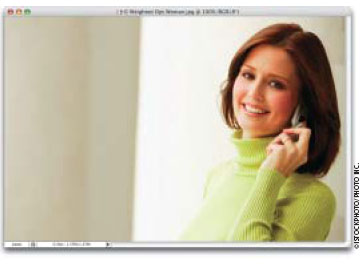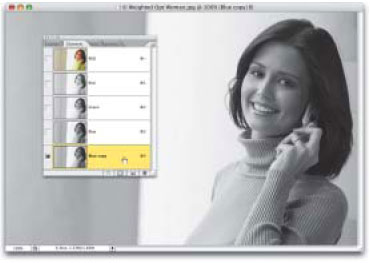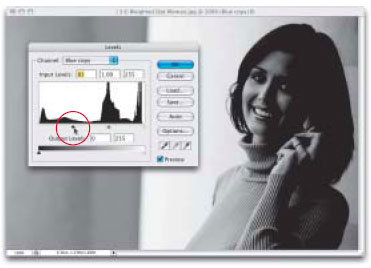| ← Май 2007 → | ||||||
|
1
|
2
|
3
|
4
|
5
|
6
|
|
|---|---|---|---|---|---|---|
|
7
|
8
|
9
|
11
|
12
|
13
|
|
|
14
|
15
|
16
|
17
|
18
|
19
|
20
|
|
22
|
24
|
25
|
26
|
27
|
||
|
28
|
30
|
|||||
За последние 60 дней ни разу не выходила
Сайт рассылки:
http://www.fotodi.ru
Открыта:
10-10-2005
Адрес
автора: culture.photo.fotoschool-owner@subscribe.ru
Статистика
0 за неделю